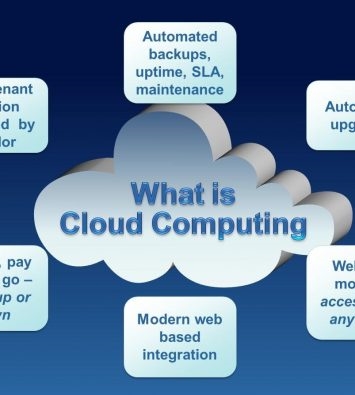Жалпыга маалым болгондой, олуттуу кулаганда, анын натыйжалуулугун жана ылдамдыгын абалга эле иштеп жаткан системасын мындан ары да колдонуу менен, барган сайын өздөрүн кемчилик-жылы ишке чагылдырышы керек. Бул көп учурда алып салуу программаларды пайда болушу жана башка иш-чараларды жүзөгө ашырат керексиз документтеринде каттоо каталардын түрүндө диск мейкиндиги "таштанды" топтоого шартталган. биз сиздин PC тазалоо, анын элементтерин зорго 7 windose жана каталарды ондоого кыла аларыбызды карап көрөлү.
Ошондой эле, караныз:
Windows 7 үчүн сиздин ишин кантип жакшыртуу
бир Windows 7 отуруп кызыткан кантип алып салуу
"Таштанды" катачылыктарды жана алып салуу методдору
системасын "таштанды" таза жана топтолгон ката, ошондой эле башка ченемдик Manipulations туура, бул ыкмаларды эки тобу пайда болот: үчүнчү тараптын программаны же камтылган куралдардын жардамы менен windose 7. Кийинкиге, биз майда-чүйдөсүнө чейин бул ыкмаларды колдонуп, ыкмаларды карап көрөлү.
Метод 1: үчүнчү-тараптык тиркемелердин колдонуу
Биринчиден, бул макалада чечимдерди жетүү үчүн кандай жолго чыгып, үчүнчү тарап программасын колдонуу менен маселелерди карап. "Таштанды", жана мүчүлүштүктөрдү таап келген PC тазалоо үчүн атайын колдонмолор бар - optimizers. аларды пайдалануу CCleaner колдонуучулар арасында таанымалдыгы жогорку деңгээл. Анын үлгүсүнөн-жылы, ал эми биз-аракеттеринин ыраатын карап көрөлү.
Download CCleaner
- PC, "таштанды" качып CCleaner тазалап, барып, "Тазалоо". табы "Windows" жана "Колдонмолор" орнотуу жана алып салуу менен чек белгилерин, сиз иштеп чыгуу үчүн каалаган даана көрсөтүп турат, ал жок болуп саналат. убактылуу документ жана серепчи кэшин тазалоо үчүн сунуш кылуу керек. Ал эми калган тууралоолор өксүп белгиленет. Сен аларга абдан жакшы эмес болсо, сен кене демейки абалын калтырып болот. Ошол чыкылдатуу кийин "Талдоо".
- программасы, анын ичинде башталат маалыматтарды талдоо жол-жобосун мурда орнотуу дүмүрчөктөр боюнча, алып коюуга, объектилери аныктайт.
- CCleaner талдоо кийин тазалап турган заттар тизмесин көрсөтө турган жана аларды жок кылуу үчүн маалыматтардын суммасы. Кийинки сөз "Тазалоо".
- А баарлашуу терезечеси Files сиздин жок болот деген эскертүү менен бирге пайда болот. чыкылдатуу маалыматтарды алып, алардын иш-аракеттерин ырастоо үчүн "OK".
- тазалоо системасынын иши "таштанды" деп башталат.
- анын жыйынтыгы боюнча негизсиз делолору кайра иштеп маалымат көлөмүнүн азайышына катуу дисктин жана коргошун боюнча орун кишенинен бошотуп, жокко чыгарылат. терезеден сиз тазаланган объекттеринин тизмесин бул жерден көрө аласыз, жана алыскы маалымат жалпы суммасы.

-Сабак: "таштанды" деген ЭЭМ тазалоо CCleaner колдонуу
- ката чечүү үчүн, барып, "Реестр" CCleaner.
- блок-жылы "Каттоо бүтүндүгү" Эгер сиз каталарды текшерип туруу үчүн эмес, бир-ден бошотуп алат. Бирок муктаж болбостон, талдоо толук жок болгондуктан, андай сунуш эмес. кнопкасын басып "Көйгөйлөр издөө".
- Издөө каттоо ката баштайт. Алар күнөөлүү тизмеси аныкталды катары программасы терезе пайда болот.
- талдоо жүргүзүлгөндөн кийин, ал маселелердин тизмесин алат. Бул тизмедеги кээ бир чыныгы ката эмес деп ойлойм, анда ал бир таанытма калган жок. Бирок бул муктаждык абдан сейрек кездешет. Кийинки, пресс-баскычы "Туура ...".
- жасалган өзгөрүүлөрдүн үчүн камдык аткара сурап турган бир баарлашуу терезечеси, ачат. Биз баскан сунуштайбыз "Ооба", - каттоо күтүлбөгөн жерден кээ бир материалдар ката жок болсо, сиз дайыма калыбына баштаса болот. Айрыкча, сиз өнүккөн колдонуучу болсо, бул акыл пайда алуу зарыл, ал эми өткөн этап салууну дуушар болот заттар тизмегинде көрүнөт деп жооп түшүнүгү жок болчу.

Сабак: Windows 7 реестрдин кантип калыбына келтирүү
- ачылат "Explorer"алар менен сиз камдык сактоо ниетинде жерде катуу дисктен же алынып каражаттарынын каталогдо кыя өтүп кетем. каалаган болсо, сен башка талаага демейки боюнча өзүнүн атын өзгөртүүгө болот "Имя"Бирок, бул талап кылынбайт. Кийинки, кнопкасын басып "Сактоо".
- кийинки диалог кутусунда, кнопкасын басып "Деген белги туура".
- түзөтүү тартиби жүзөгө ашырылат. бүтүргөндөн кийин кнопка "Жабуу".
- негизги терезе CCleaner кайтып, кайрадан кнопканы басуу "Көйгөйлөр издөө".
- бул маселелерди кайра-талдоо кийин аныкталган жок болсо, анда каталар толугу менен акысыз каттайт. терезе болсо дагы, алар баары жок болот деп көп эле тазалоо жол-жобосун жүзөгө ашыруу үчүн зарыл болгон көйгөйлүү элементтерин көрсөтөт, жогоруда сүрөттөлгөн Алгоритмдин аракеттерине кармануу.

сабак:
CCleaner аркылуу Реестрин тазалоо
Windows реестрдин каталар таза кантип













Метод 2: системасы инструменттерин колдонуу
Ошондой эле, "таштанды" деп Сиздин тазалоо жана каттоодон каталарды жок, жана система куралдарды колдоно аласыз.
- чартылдоо "Старт" жана бөлүмгө өтүү "Бардык программалар".
- каталогду ачуу "Стандарт".
- Кийинки, папкага барып, "Системдик Куралдар".
- каталогдорду куралды аты табуу "Диск ишембиликке чыгышты" аны басып.

тазалоо үчүн арыз иштетүү жана андан тезирээк жол болушу мүмкүн, бирок, анда сиз кайсы бир буйрукту унутпашыбыз керек. күн саат Win + R жана сөз ачылган терезе түрү:
cleanmgrбасма сөз "OK".
- Пайдалуу кутучаны баштоо боюнча түрүлмө тизмеден тандап "Disks" Сен таза келет бөлүп кат жана басма сөз "OK".
- Пайдалуу сканер жол-жобосу мурдагы терезеден тандалып алынган, бөлүгү учурула турганын, "таштанды" чыгаруу мүмкүнчүлүгү. Бул жараян үчүн күтүүгө даяр турган, жарым саат же Компүтердин бийликке жараша дагы бир нече мүнөт талап кылынышы мүмкүн.
- терезеден сканерин кийин жоюу үчүн жеткиликтүү эмес заттар тизмеси көрсөтүлөт. "Таштанды" эркин болушу керек кылгандар Денеге менен белгиленет. алардын айрымдарынын мазмуну тиешелүү нерсени тандоо жана басуу аркылуу көрсө болот "Кароо Files".
- Андан кийин, "Explorer" Тандалган элементке тиешелүү Open Directory. Сиз анын мазмунун жана анын маанисин аныктай алат. Бул чечимдин негизинде пайда болушу мүмкүн: бул директория тазалоо же жок кылуу керек.
- Эгер тазалоо жол-жобосун баштоо үчүн негизги терезе элементтердин бир тандоо жайгаштырылган кийин, басма сөз "OK".

Сиз "таштанды" таза келсе, жөнөкөй эле каталог эмес, ошондой эле системанын папки, кнопкасын басып "Системасы билэлэри тазалагыла". Албетте, иштетүү тутуму боюнча бөлүү боюнча иштеп жатканда бул өзгөчөлyк бир гана Куранда бар.
- Бир терезе кайрадан Дискти тандоо керек, кайсы жерде ачылат. Система материалдары тазалоо керек болгондуктан, иштеп жаткан системасы орнотулган бөлүү боюнча так тандап.
- "Таштанды" келген дисктин чыгаруу мүмкүнчүлүгү жөнүндө андан ары талдоо системасы каталогдорго эске алуу менен ишке ашырылат.
- Андан кийин тизме тазалоо элементтер тарабынан сунушталган. эсепке жана система каталогдорго талап кылынат, бирок абдан маанилүү, жок маалыматтардын жалпы көлөмү да, көбөйүшү мүмкүн, мурдагыдан айырмаланып, бул жолу ал убакыт болот. Башкача айтканда, сиз ашыкча сандагы маалыматты алып сала аласыз. Сен акыл-эстүү, таза жана басма сөз таба заттар үчүн кутучаларды текшерүү "OK".
- Бул баскычты басуу менен иш-аракет ырастоо үчүн бир терезе ачылат "Delete Files".
- Сиз маалыматты белгиленген бардык нерселерден тазаланат, анын ичинде "керексиз" жок кылуу тартибин баштоо.
- Бул жараян аяктагандан кийин, керексиз делолору HDD мейкиндикти кишенинен бошотуп, тазаланат жана тез иш ЭЭМ үчүн өбөлгө болот.
Ошондой эле, караныз:
windose кандай "таштанды" деп Windows папканы Тазалар үчүн бардыгы 7
Windows 7 туура тазалоо "WinSxS" папка














"Таштанды" дарылоо айырмаланып, үчүнчү тарап куралдарды колдонбостон реестринде каталарды чечүү - бир адисти же абдан тажрыйбалуу колдонуучу чече ала турган эмес, татаал жол-жобосун. Эгер андай эмес болсо, анда ал тагдырын жана бул маселени атайын программа, алгоритм аракеттеринин эске алуу менен бир айтылган колдонуу менен чечүүгө азгырыш үчүн эмес, жакшы ыкмасы 1.
Эскертүү! Сен дагы эле кол реестрине каталарды түзөтүү үчүн өз өмүрүн тобокелге жөнүндө чечим болсо, туура эмес иш-аракеттеринин кесепети оор болушу мүмкүн, анткени, бир көчүрмөсүн жасоо үчүн шектенбесек болот.
- барып, "Реестр Editor" терип баштоо Win + R жана сөз ачылган терезе түрү:
regeditанда чыкылдатуу "OK".
- ачат сол панелинде "Реестр Editor" Сиз ар кандай каттоо бөлүмдөрүндө аласыз менен бир дарак сыяктуу багыттоо тилкеси түрү болуп саналат.
- зарыл болсо, буга чейин чыгарып программалык камсыздоо менен байланыштуу болгон кээ бир аттап, жок, туура чычкан баскычы менен аны менен менюдан басып орнотууларды мындай тандоо керек "Delete".
- Андан баскычын басуу менен иш-аракет ырастоо "Ооба",.
- Туура эмес бөлүмгө системасын оптималдаштыруу көмөк каттоо, жок кылынат.
Сабак: Windows-жылы каттоо редактор ачуу үчүн эмне кылыш керек? 7




камтылган OS куралдарын жана үчүнчү-тараптык тиркемелердин жардамы менен мүмкүн болушунча системасын "таштанды" Тазалар. Экинчи параметр дагы ыңгайлуу жана жакшы төмөнкүгө чыгаруу үчүн мүмкүндүк берет, бирок ошол эле учурда, кыналган системасы куралдар системасы каталогун (мисалы, таза жол берет, папка "WinSxS") Бул үчүнчү тараптын программасы туура аткара албайт. Бирок реестрине каталарды ондоого, албетте, системаны гана мүмкүнчүлүгүн пайдаланып, кол менен алат, ал эми атайын билимдерди талап өтө татаал жол болуп саналат. Ошон үчүн, керек болсо, алардын көбү катардагы колдонуучулар үчүн, бул маселенин чечилиши үчүнчү тарап үчүн программаларды пайдалануу гана алгылыктуу методу болуп саналат.